Trong trường hợp bạn đối mặt với vấn đề lỗi Google Maps không điều hướng chính xác, có thể bạn sẽ nhận được những chỉ dẫn không đúng trong quá trình di chuyển. Tuy nhiên, bài viết dưới đây của Công Ty Quảng Cáo Marketing Online Limoseo sẽ cung cấp nhiều giải pháp để khắc phục sự cố này.

MỤC LỤC
1. Cách sửa lỗi Google Maps không điều hướng trên Android
Dịch vụ Google Maps đã trở thành một công cụ đáng tin cậy được hàng tỷ người dùng trên toàn cầu sử dụng để tìm kiếm và điều hướng đến các địa điểm. Vì vậy, không có gì tồi tệ hơn khi bạn gặp phải sự cố không điều hướng chính xác trên Google Maps. Trong trường hợp này, bạn có thể không nhận được hướng dẫn chính xác để đến địa điểm mong muốn.
Đáng tiếc, sự cố không điều hướng chính xác trên Google Maps có thể khiến bạn bị mắc kẹt ở những địa điểm không xác định. Để khắc phục sự cố không điều hướng chính xác trên Google Maps, dưới đây là một số giải pháp bạn có thể áp dụng:
1.1 Kích hoạt dịch vụ định vị
Để nhận được hướng dẫn từ Google Maps, bạn cần cho phép ứng dụng sử dụng dịch vụ định vị trên iPhone hoặc điện thoại Android của bạn. Nếu dịch vụ định vị bị tắt, ứng dụng bản đồ sẽ không hoạt động, bạn có thể kích hoạt dịch vụ vị trí từ menu “Cài đặt nhanh” trên điện thoại.
1.2. Đóng và khởi chạy lại Google Maps
Đôi khi, đóng và khởi chạy lại ứng dụng có thể khắc phục những sự cố đơn giản xảy ra với ứng dụng, và điều này cũng áp dụng cho Google Maps. Ứng dụng bản đồ của Google có thể bị treo, dẫn đến việc không tải được dữ liệu vị trí. Nếu bạn gặp sự cố không điều hướng trên Google Maps trong khi dịch vụ vị trí vẫn hoạt động, hãy thử đóng ứng dụng và khởi chạy lại để xem liệu sự cố đã được khắc phục hay chưa.
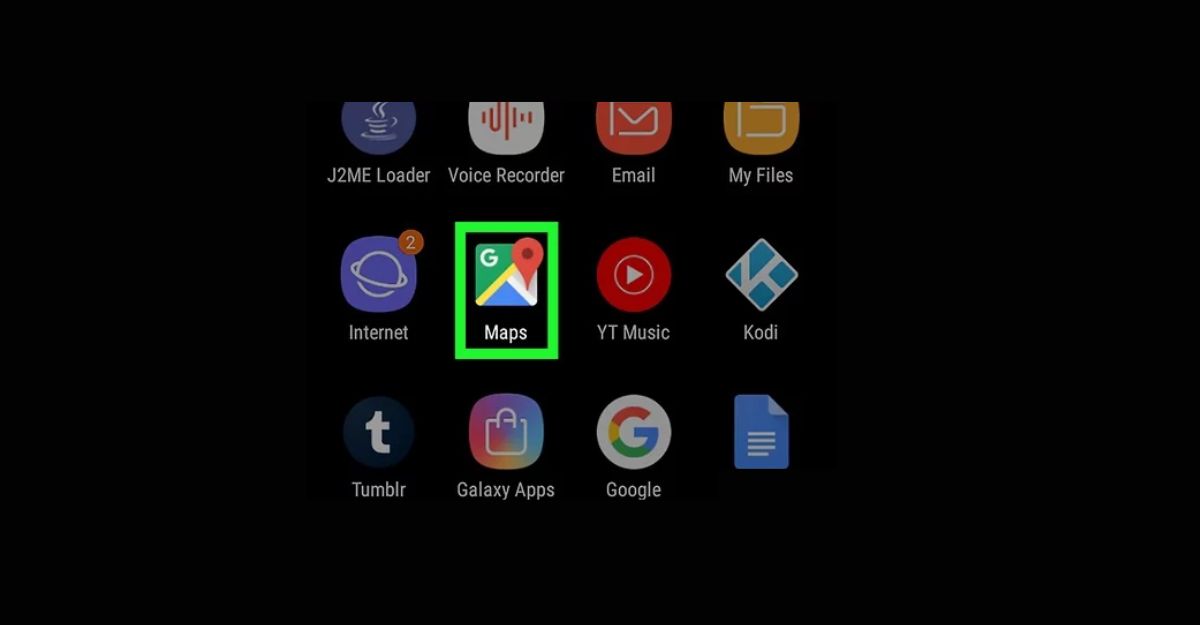
1.3. Khởi động lại thiết bị
Nếu bạn đã đóng và khởi chạy lại Google Maps nhưng chức năng điều hướng vẫn không hoạt động, có thể đã đến lúc khởi động điện thoại Android của bạn. Khởi động lại thiết bị sẽ khắc phục các sự cố về bộ nhớ và làm mới tất cả các ứng dụng. Phương pháp này cũng có thể hữu ích nếu Google Maps không khởi chạy hoặc thường xuyên bị treo.
Đảm bảo múi giờ chính xác: Múi giờ không chính xác có thể gây sự cố cho Google Maps và các ứng dụng khác, khiến chúng không hoạt động đúng. Ngoài ra, múi giờ không chính xác cũng có thể gây xung đột trong quá trình truyền tải dữ liệu vì Google Maps không thể cung cấp dữ liệu vị trí từ vị trí chính xác của bạn. Kết nối Internet cũng có thể bị gián đoạn nếu có xung đột múi giờ. Vì vậy, hãy kiểm tra và đồng bộ lại múi giờ trên điện thoại của bạn.
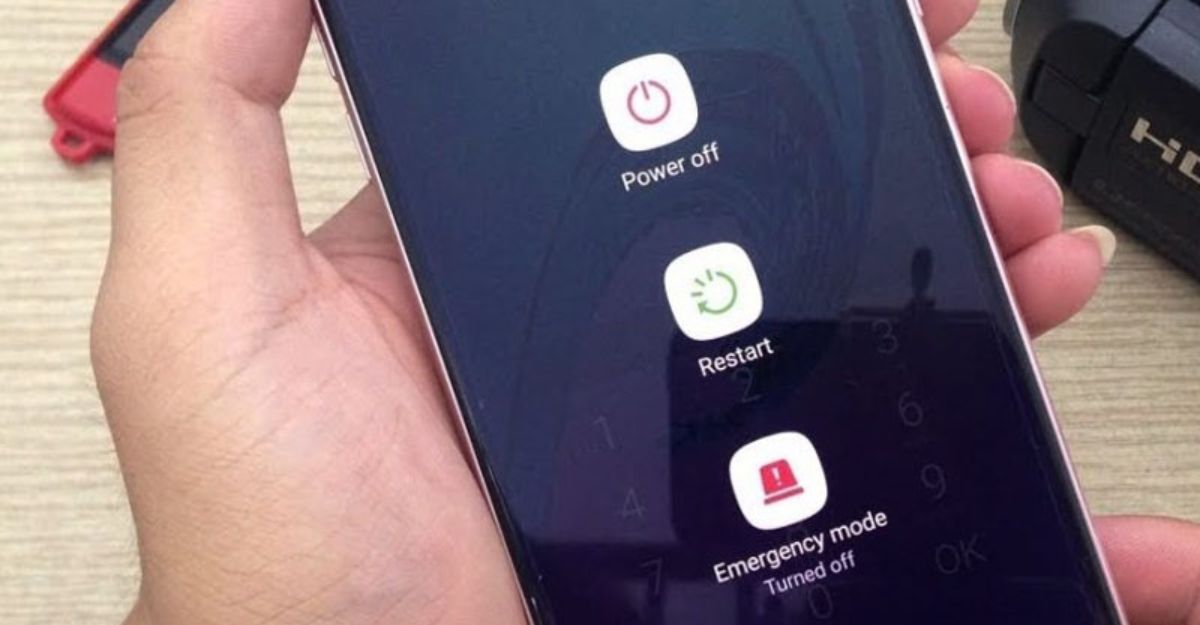
1.4. Kiểm tra kết nối Wi-Fi hoặc dữ liệu di động
Tất nhiên, giống như hầu hết các ứng dụng khác, Google Maps cũng phụ thuộc vào kết nối Internet để hoạt động hiệu quả. Một cách để xác định xem lỗi Google Maps có phải do mạng yếu hay không là thông qua thông báo lỗi kết nối xuất hiện trong ứng dụng. Do đó, đảm bảo rằng kết nối Wi-Fi hoặc kết nối mạng di động đang trong tình trạng tốt.
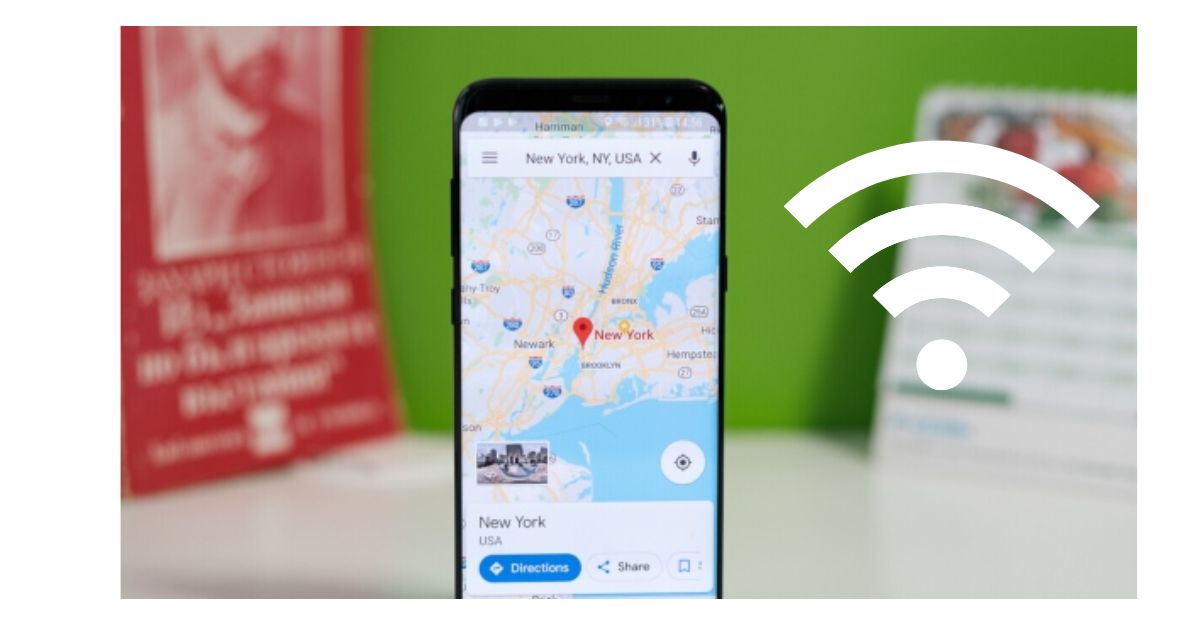
1.5. Gỡ cài đặt và cài đặt lại/cập nhật Google Maps
Nếu Google Maps vẫn không thể điều hướng, bạn có thể gỡ cài đặt và cài đặt lại/cập nhật ứng dụng này. Đôi khi, sự cố có thể do lỗi trong ứng dụng bản đồ và việc cài đặt lại từ đầu sẽ mang lại một bản cài đặt mới và tươi mới cho ứng dụng.
1.6. Cho phép Google Maps làm mới ứng dụng nền
Cho phép làm mới ứng dụng nền cho phép các ứng dụng cập nhật dữ liệu qua kết nối Internet khi bạn không sử dụng chúng. Điều này giúp bạn không cần phải chờ đợi khi khởi chạy các ứng dụng vì dữ liệu đã được tải trước. Với Google Maps, hãy cho phép ứng dụng hoạt động nền để đảm bảo rằng nó có thể điều hướng bình thường khi bạn di chuyển.
1.7. Cập nhật điện thoại
Giống như các ứng dụng khác, Google Maps có thể gặp sự cố nếu phiên bản hệ điều hành trên điện thoại của bạn đã lỗi thời và không tương thích với phiên bản Google Maps hiện đang cài đặt. Vì vậy, hãy cập nhật lên phiên bản hệ điều hành mới nhất để đảm bảo rằng thiết bị có thể chạy các tính năng hiện đại của Google Maps. Bên cạnh đó, việc cập nhật hệ điều hành cũng mang lại cải tiến và sửa lỗi. Vì vậy, cập nhật điện thoại có thể giúp khắc phục các xung đột và sự cố khiến Google Maps không thể điều hướng.
2. Sửa lỗi Google Maps không điều hướng trên iPhone
Tại sao Google Maps không định vị trên iPhone được? Có nhiều lý do khiến ứng dụng này không hoạt động đúng. Ví dụ, người dùng có thể chưa bật kết nối internet trên điện thoại, gây ra sự cố cho Google Maps. Hoặc một số cài đặt trong ứng dụng có thể bị sai, khiến cho Google Maps không thể điều hướng. Để khắc phục, bạn có thể thực hiện các biện pháp sau đây:
- Kiểm tra kết nối internet – Tắt và mở lại Google Maps
Kết nối mạng yếu, không ổn định hoặc không có kết nối là một trong những nguyên nhân ảnh hưởng đến hoạt động của Google Maps. Vì vậy, hãy kiểm tra kết nối wifi trên iPhone của bạn để đảm bảo ổn định.
- Kiểm tra quyền truy cập dữ liệu di động cho Google Maps
Nếu Google Maps không sử dụng được dữ liệu di động, hãy kiểm tra xem bạn đã cho phép ứng dụng này sử dụng dữ liệu hay chưa. Điều này có thể được thực hiện qua Cài đặt > Di động > Tìm Google Maps và kích hoạt công tắc (màu xanh). Ngoài ra, nếu Google Maps gặp sự cố, bạn nên đóng hoàn toàn ứng dụng, sau đó khởi động lại và xem kết quả.
Lưu ý: Trong trường hợp cần sử dụng Google Maps khi không có mạng, hãy tải xuống khu vực bạn cần trước đó khi có kết nối internet. Sau đó, cài đặt chế độ điều hướng Google Maps ngoại tuyến để sử dụng.
- Kích hoạt dịch vụ vị trí trên iPhone của bạn
Vào Cài đặt > Quyền riêng tư. Chọn Dịch vụ định vị > Bật tính năng này.
- Kiểm tra cài đặt vị trí cho Google Maps. Đôi khi, bạn có thể quên bật cài đặt vị trí cho Google Maps, gây sự cố trong quá trình sử dụng. Vì vậy, hãy vào Cài đặt > Google Maps > Vị trí > Nếu thấy “Không”, hãy chọn các tùy chọn khác như sau:
- Hỏi trong lần tiếp theo (Ask Next Time): Mỗi lần mở Google Maps, ứng dụng sẽ hỏi xem bạn có muốn truy cập vị trí hay không.
- Khi dùng Ứng dụng (While Using the App): Chỉ khi ứng dụng này được mở, Google Maps mới có quyền truy cập vị trí của bạn.
- Luôn luôn (Always): Dù ứng dụng có được mở hay không, Google Maps luôn được phép truy cập vị trí của bạn.
- Bật Google Maps trong “Làm mới ứng dụng trong nền”
Có thể sự cố xảy ra nếu bạn không cho phép Google Maps làm mới ứng dụng trong nền. Vì vậy, hãy vào Cài đặt > Cài đặt chung > Làm mới ứng dụng trong nền. Tìm Google Maps và bật chức năng này.
- Cập nhật hoặc gỡ bỏ và tải lại Google Maps
Nếu bạn không cập nhật ứng dụng trong một thời gian dài, phiên bản hiện tại có thể đã lỗi thời, gây ra sự cố trong hoạt động. Để khắc phục lỗi Google Maps không điều hướng trên iPhone, hãy truy cập App Store và cập nhật lên phiên bản mới nhất (nếu có). Nếu mọi biện pháp trên không thành công, hãy thử gỡ bỏ hoàn toàn ứng dụng và tải lại từ App Store.
3. Câu hỏi thường gặp
Lỗi Google Maps không điều hướng là gì?
Lỗi Google Maps không điều hướng là khi ứng dụng không thể tìm được đường đi hoặc không hiển thị bản đồ đúng cách để người dùng có thể điều hướng.
Tại sao tôi không thể điều hướng trên Google Maps?
Có thể có nhiều nguyên nhân dẫn đến việc bạn không thể điều hướng trên Google Maps, bao gồm kết nối internet kém, thiết bị của bạn không tương thích với ứng dụng hoặc bản đồ chưa được cập nhật.
Làm thế nào để sửa lỗi Google Maps không điều hướng?
Để sửa lỗi này, bạn có thể thực hiện một số cách như kiểm tra kết nối mạng, xóa bộ nhớ cache của ứng dụng Google Maps, cập nhật ứng dụng và thiết bị của bạn, kiểm tra cài đặt vị trí và bật tính năng định vị GPS trên thiết bị. Nếu vẫn không giải quyết được vấn đề, bạn có thể liên hệ với bộ phận hỗ trợ của Google Maps để được hỗ trợ chi tiết hơn.
Công Ty Quảng Cáo Marketing Online Limoseo hy vọng rằng một trong số các giải pháp trên sẽ giúp bạn khắc phục thành công lỗi Google Maps không điều hướng. Chúc bạn luôn an lành và tìm được tuyến đường tốt nhất cho các chuyến đi của mình.

